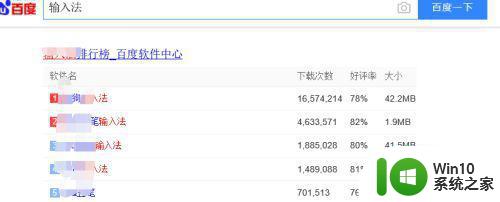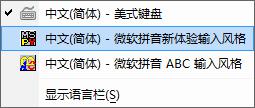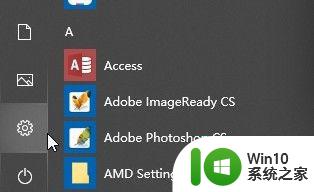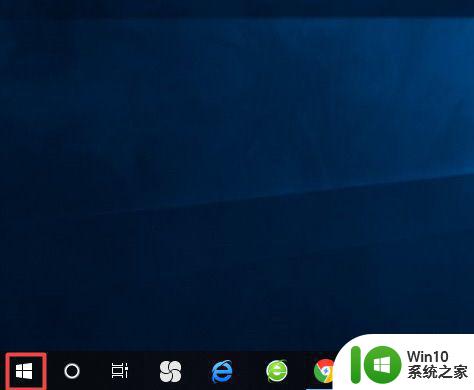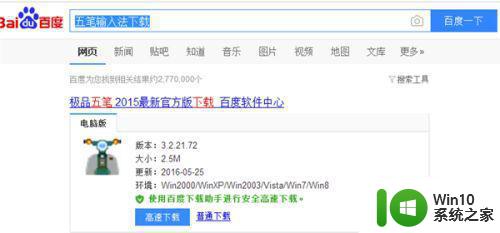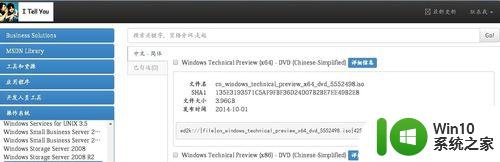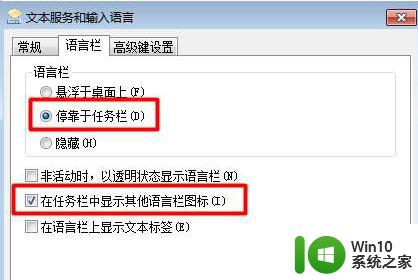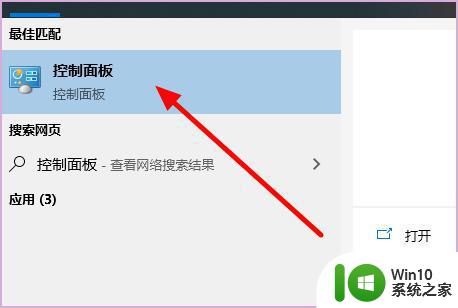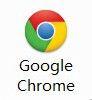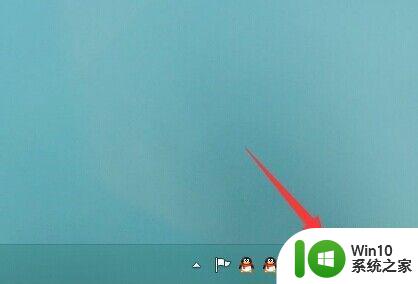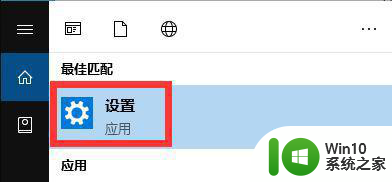windows10系统有安装输入法为什么不显示 Windows10系统如何安装输入法
在使用Windows10系统时,我们经常需要安装输入法以便在不同语言环境下进行输入,有时候我们可能会遇到安装输入法后却无法显示的问题。这种情况可能是因为系统设置问题、输入法安装不完整或者其他原因导致的。接下来我们将探讨在Windows10系统中如何正确地安装输入法以及解决输入法不显示的问题。
解决方法:
1、在Windows10窗口,可以使用输入法,但桌面右下角却没有输入法相关的图标。
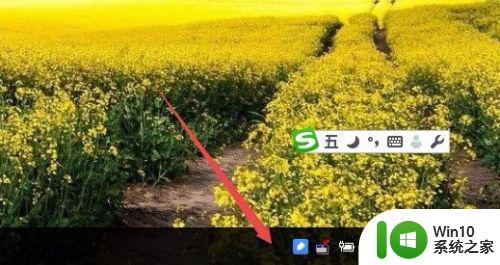
2、这时在Windows10桌面,可以依次点击“开始/Windows系统/控制面板”菜单项。
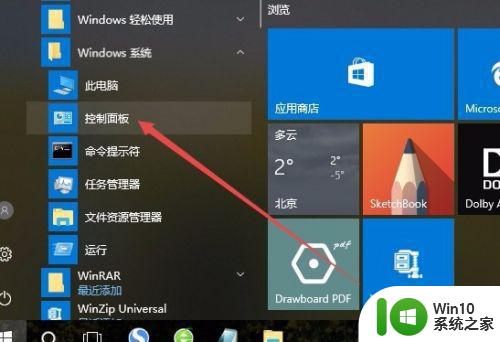
3、在打开的控制面板窗口中,点击“语言”图标。
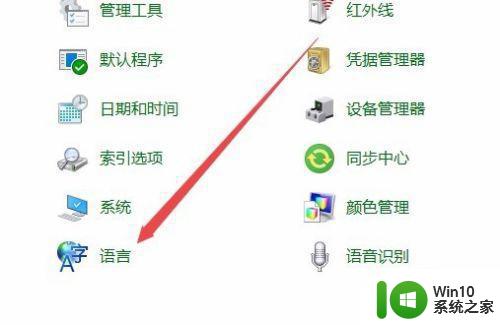
4、这时会打开语言窗口,点击左侧边栏的“高级设置”菜单项。
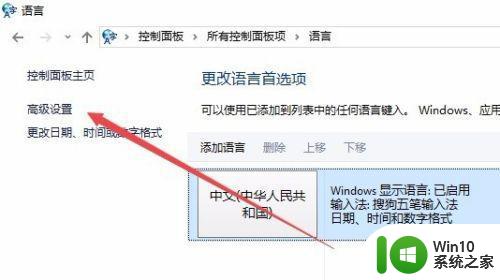
5、在打开的高级设置窗口中,找到“切换输入法”一项的“使用桌面语言栏”设置项,选中其前面的复选框。最后点击保存按钮。
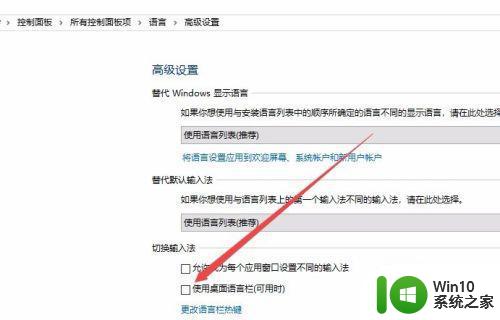
6、这时可以看到在Windows10桌在右下角已显示出了当前的输入法图标了。
以上就是windows10系统有安装输入法为什么不显示的全部内容,还有不懂得用户就可以根据小编的方法来操作吧,希望能够帮助到大家。